AscendのソフトウェアはQuickbooksと互換性があります。ショップの会計にQuickbooksを使用する場合、推奨される勘定科目表(COA)を持つ会社ファイルを設定する必要があります。
アセンドのリテールアカウンタントチームは、アセンドのリテール向けにブックキーピングサービスも提供しています。 詳しくはこちら
Quickbooksの購入とダウンロード
AscendはQuickbooks Desktopのバージョンとしか互換性がありません。以下のバージョンのいずれかを購入することをお勧めします:
- 「 "Quickbooks Desktop Pro -このバージョンは、会計ソフトに1ユーザーだけログインする必要がある小売業に最適です。このバージョンは現在オンラインでは購入できませんが、電話では購入できます。ご注文は、 Intuit 1 (877) 683-3280までご連絡いただき、 Quickbooks Desktop Proのライセンスをご依頼ください。
- 「 "Quickbooks Desktop Premier Plus - 会計ソフトのユーザーログインが5つまで必要な小売店に最適なバージョンで、オンラインで購入することができます。「 "購入するには、このリンクから に進んで、最新バージョンの QuickBooks Desktop Premier Plus または1 (877) 683-3280でライセンス請求する Intuit に連絡して下さい。
なお、Quickbooks OnlineはAscendに対応していません。
アカウントの設定
- Quickbooksの File > New Companyに進みます。
- 選択 エクスプレススタート。 「Glad you're hereウィンドウ」 が開きます。
- あなたの ビジネス名を入力してください。
- "業界 フィールドでは、 選ぶのに役立つ または その他/なしを選択してください。
- 0_"ビジネスタイプ ドロップダウンメニューから選択するか、必要に応じて 選択支援 をクリックします。
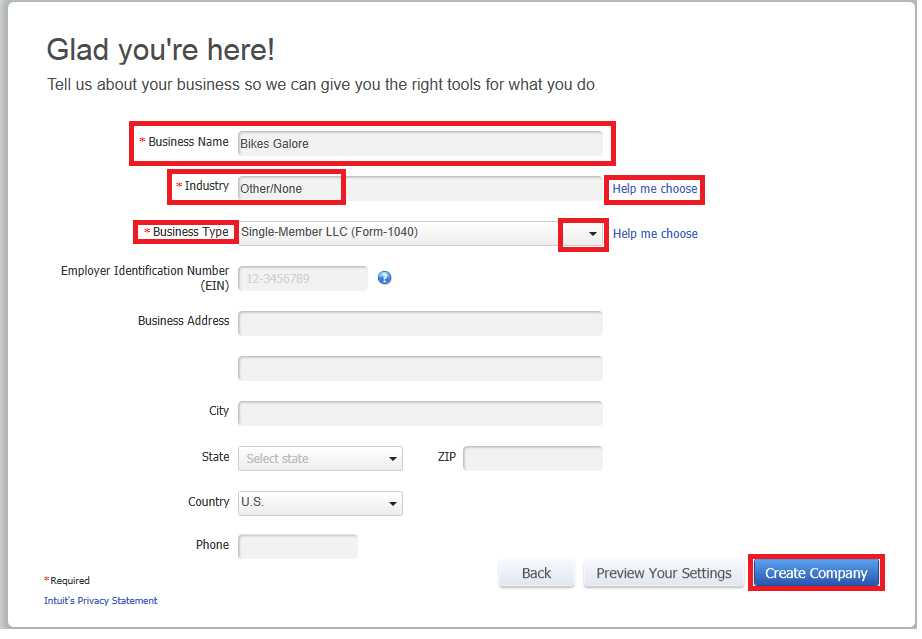
- その他、必要な情報を記入する。
- 選択 会社を作る。ファイルが作成されるまでに数分かかる場合があります。
- 作成したら、「 "作業開始 " 」を選択します。
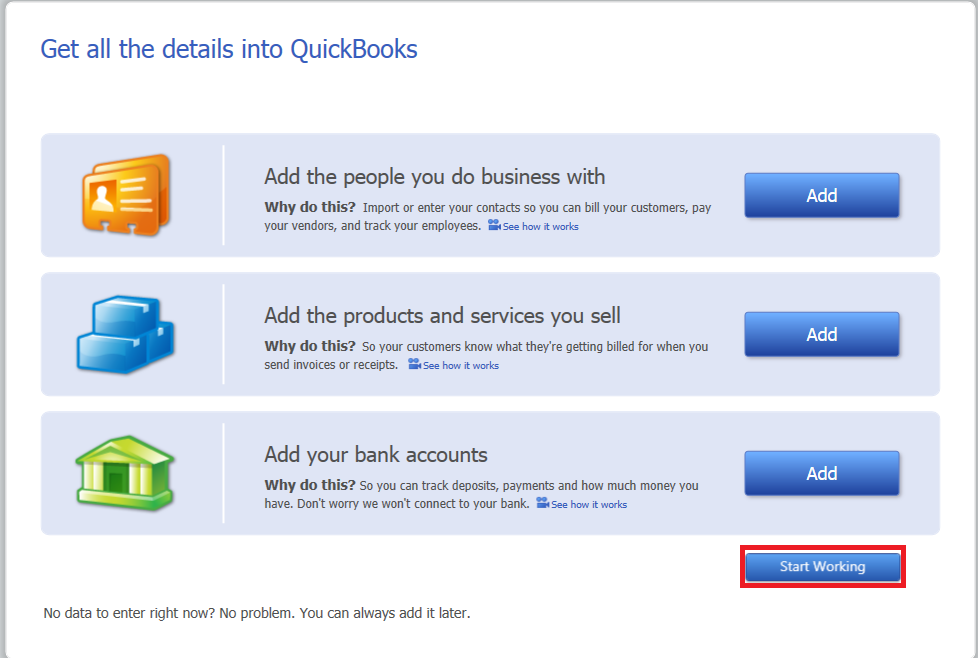
- "Lists タブをクリックし、勘定科目表(COA)を表示します。
- 5つのアカウントが表示されるはずです:
- 給与支払債務
- メンバーズドロー
- メンバーズ・エクイティ
- 期首残高 純資産
- ペイロールエクスペリエンス
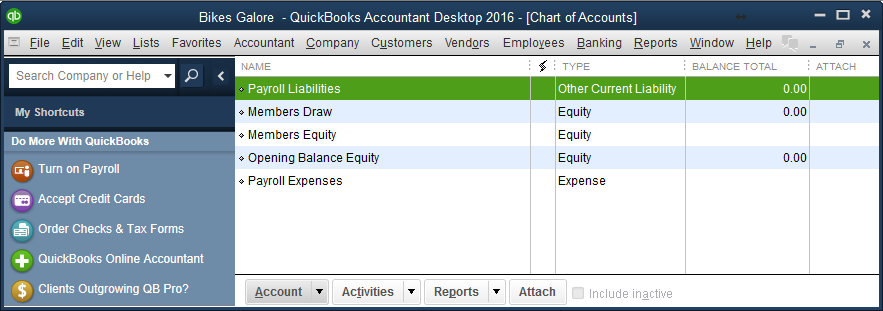
COAを設定する
さて、いよいよ推奨されるCOA(Chart of Accounts)をインポートします。1店舗用と複数店舗用がありますので、お間違えのないようにお願いします。
- Quickbooksの「ファイル」 「ユーティリティ」 「インポート」 「Excelファイル」 「インポート」「複数のリストエントリーを追加または編集」「複数のリストエントリーを追加または編集」「ウィンドウが開く」。
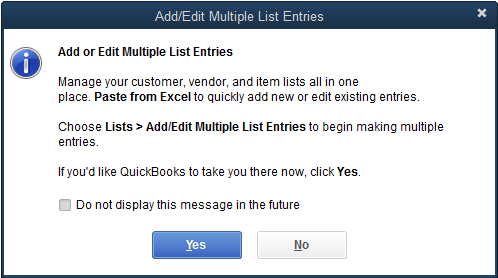 +
+ - "いいえをクリックします。 "ExcelデータをQuickbooksに追加する "ウィンドウ "が開きます。
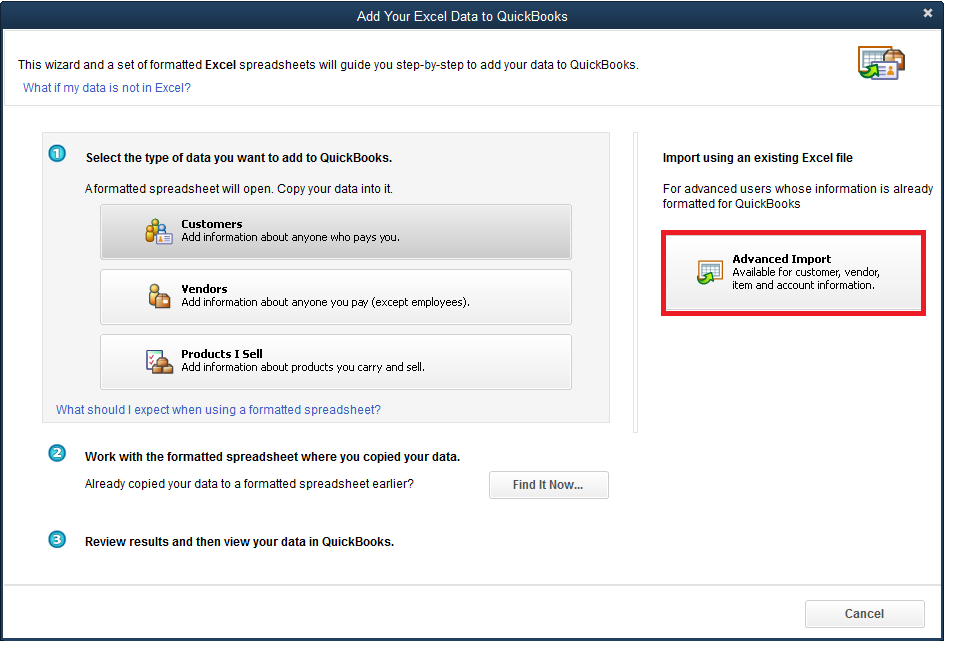
- 選択 高度なインポートを選択します。 "ファイルのインポート "ウィンドウが表示されます。
- 0_"参照 をクリックして、COAを保存した場所に移動してください。COAを選択します。
- シート1 を選んでください。
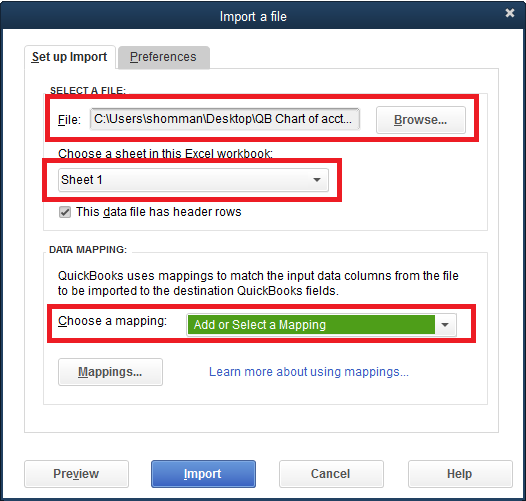
- "マッピングの選択の下にある 新規追加を選択します。 "マッピング "ウィンドウ が表示されます。
- この情報を追加します:
- Select COA for Mapping Name.
- Choose Account for Import type.
- For Type, select ACCNTTYPE.
- For Number, select ACCNUM.
- For Name, select NAME.
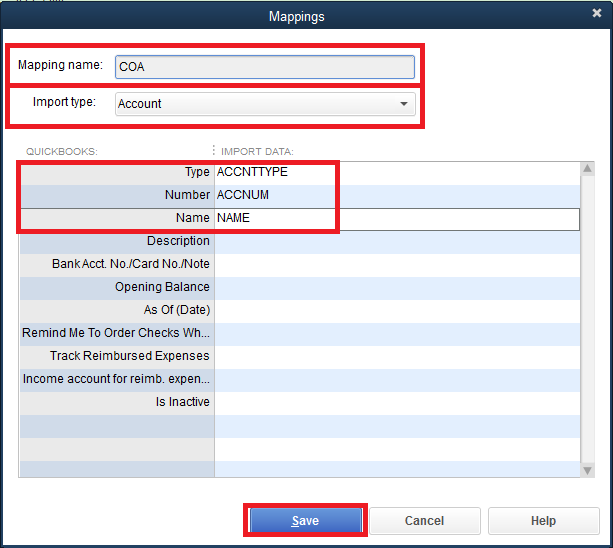
- Select Save.
- "ファイルのインポートウィンドウに戻ると、 マッピングの選択フィールド が入力されているはずです。
- Select Import.
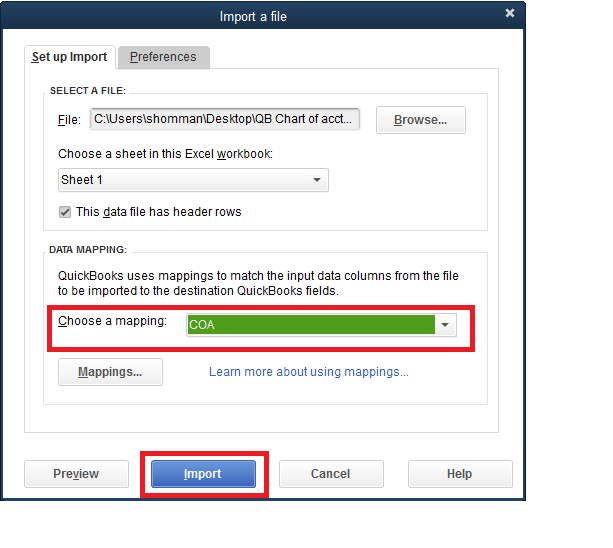
- "はい を選択し、 "インポートウィンドウでインポートを確認します。
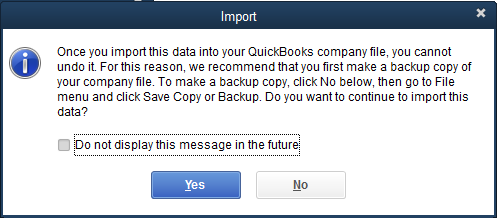
- "重複レコードが見つかりました "ウィンドウ が表示されます。これはまったくもって普通のことです!
- "既存のデータをインポートデータに置き換え、空欄を無視するにチェックを入れるだけです。
- 選択 全てに適用。
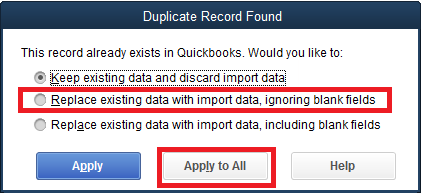
- エラーログを保存するかどうかを確認するプロンプトが表示されます。保存する場合は「 "保存 " 」を、保存しない場合は「 "保存しない " 」を選択します。
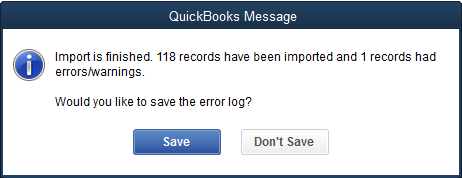
アカウントナンバーをオンにする
QuickbooksをAscendソフトウェアと連携させるためには、アカウントナンバーをオンにする必要があります。
- Quickbooksの 編集 > 環境設定 > 会計 > 会社環境に移動します。
- "アカウント番号を使用するにチェックを入れます。
- 選択 OK。
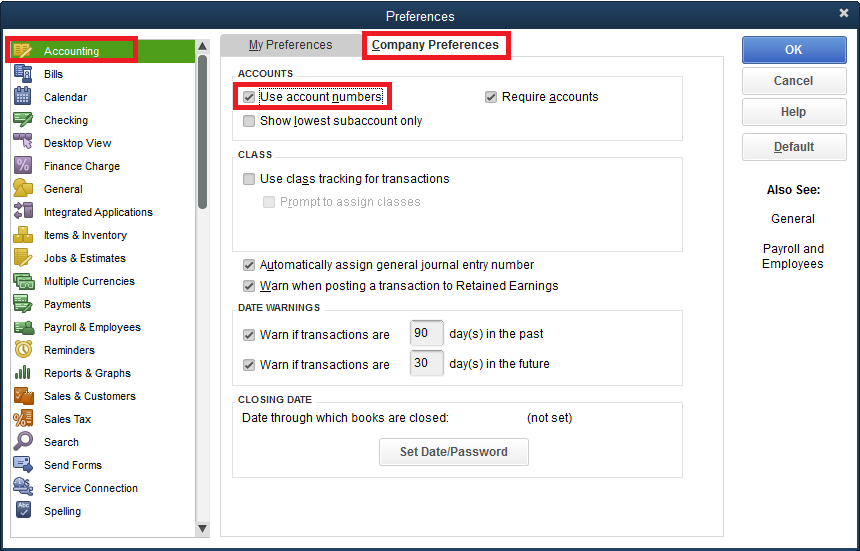
- ここで、インポート前に存在した元の5つのアカウントを削除(または非活性化)してください。アカウントは5桁の長さなので、簡単に見つけることができます(例: 55434)。一応、名前は書いておきます:
- 給与支払債務
- メンバーズドロー
- メンバーズ・エクイティ
- 期首残高 純資産
- ペイロールエクスペリエンス
よくあるご質問
Q: インポートするはずのCOA Excel文書はどこで手に入るのですか?
A メール accounting@ascendrms.com で、資料を入手することができます。